Hỗ trợ tư vấn
Tư vấn - Giải đáp - Hỗ trợ đặt tài liệu
Mua gói Pro để tải file trên Download.vn và trải nghiệm website không quảng cáo
Tìm hiểu thêm » Hỗ trợ qua ZaloCách kết nối màn hình điện thoại với Macbook, laptop hoặc PC không khó. Dưới đây là hướng dẫn chi tiết cách chiếu màn hình smartphone Android lên PC.
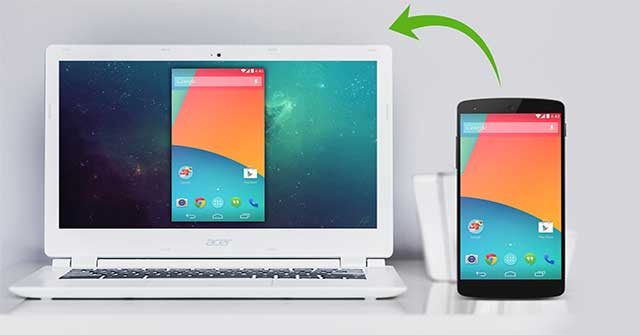
Nhu cầu xem thông tin trên Android ở PC không phải hiếm. Nhiều người muốn làm việc này để chơi game hoặc làm việc tốt hơn trên màn hình lớn. Vậy chiếu màn hình Android lên PC như thế nào? Bạn có nhiều cách khác nhau, trong đó đơn giản nhất là tận dụng cổng USB.
Cách đây vài năm, các phương pháp chiếu màn hình mobile lên PC đều yêu cầu root điện thoại hoặc máy tính bảng. Thế nhưng giờ điều đó không còn cần thiết bởi đã có sẵn một số lựa chọn mã nguồn mở tuyệt vời cho smartphone Android và tất cả hệ điều hành desktop.
Tại sao cần chiếu màn hình Android lên PC?
Có rất nhiều lí do khiến ai đó muốn tìm cách kết nối màn hình điện thoại với macbook, PC hoặc laptop. Ví dụ, lập trình viên ứng dụng muốn kiểm tra kết quả của code mà không phải liên tục mở điện thoại hay bạn muốn chia sẻ ảnh trên màn hình lớn nhưng không cần upload chúng hoặc thuyết trình nhanh trong khi kết nối máy chiếu với PC…
Đây là những gì bạn cần:
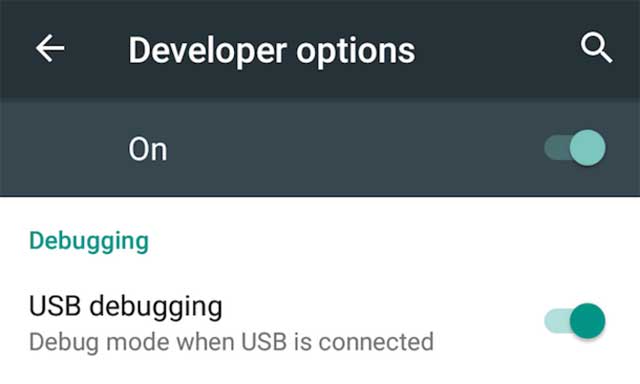
Sau khi kích hoạt chế độ gỡ lỗi USB, phần còn lại rất đơn giản:
Lưu ý: Chuột và bàn phím sẽ hoạt động trong Vysor, vì vậy bạn có thể khỏi chạy bất kỳ ứng dụng nào mình muốn. Đây cũng là một cách thuận tiện để sử dụng bàn phím vật lý cho các ứng dụng trên điện thoại Android.
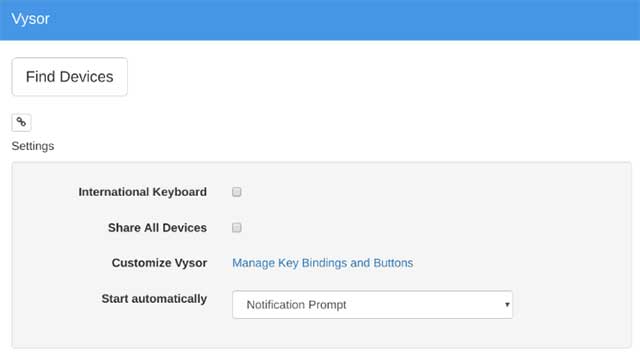
Chỉ với một vài thao tác đơn giản trên, màn hình Android sẽ được phản chiếu trên máy tính của bạn. Đây là cách dễ nhất để chia sẻ màn hình điện thoại mà không cần cáp nối.
Giải pháp chiếu màn hình Android lên PC qua kết nối USB thường được khuyến khích hơn bởi kết nối không dây thường gặp phải những vấn đề sau:
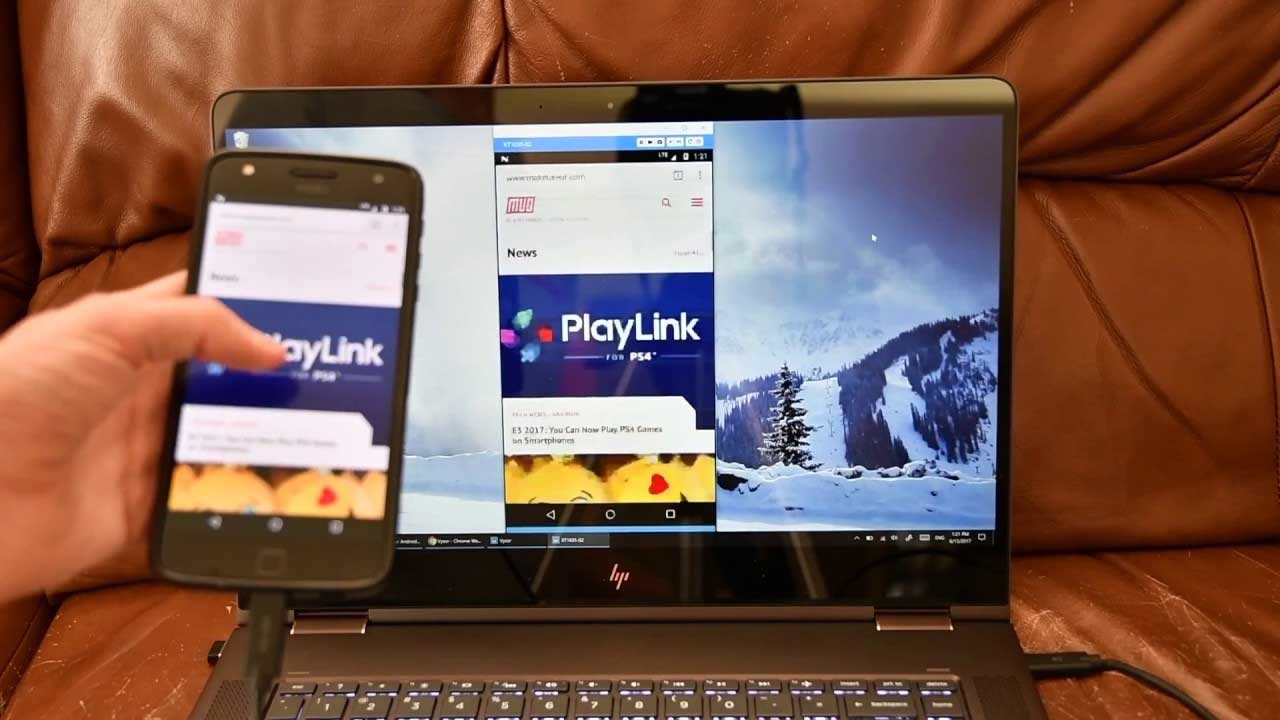
Trên đây là các cách chiếu màn hình điện thoại Android lên máy tính. Hi vọng bài viết hữu ích với các bạn.
Theo Nghị định 147/2024/ND-CP, bạn cần xác thực tài khoản trước khi sử dụng tính năng này. Chúng tôi sẽ gửi mã xác thực qua SMS hoặc Zalo tới số điện thoại mà bạn nhập dưới đây: